电脑锁屏密码设置在哪里设置 电脑怎么设置锁屏密码
更新时间:2022-07-15 14:33:44作者:huige
使用电脑时可能会因为一些需要得暂时离开电脑,但是又不想直接关机,那么我们可以给电脑设置锁屏,想要更安全的话可以设置锁屏密码,那么电脑锁屏密码设置在哪里设置呢?针对此问题,接下来给大家讲述一下电脑设置锁屏密码的详细方法吧。
具体步骤如下:
1、点击【账户】,点击【更改账户设置】。
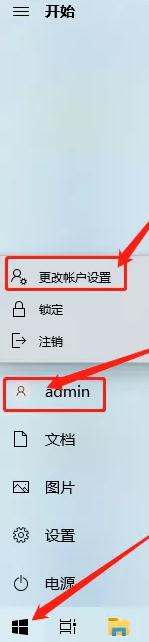
2、在弹出的【设置】页面中,选择【登录选项】。
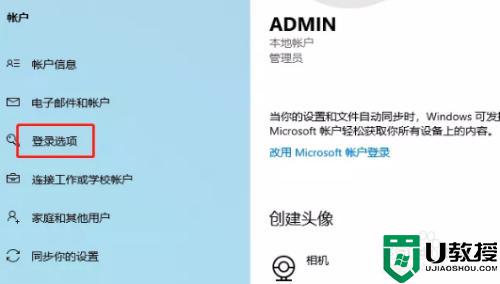
3、选择【密码】,点击【添加】。
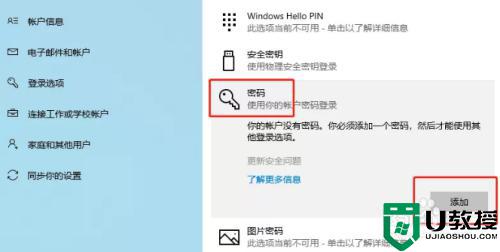
4、依次输入【密码】,【确认密码】和【密码提示】,这里建议大家密码提示一定要认真填写,防止真的把密码忘记了。
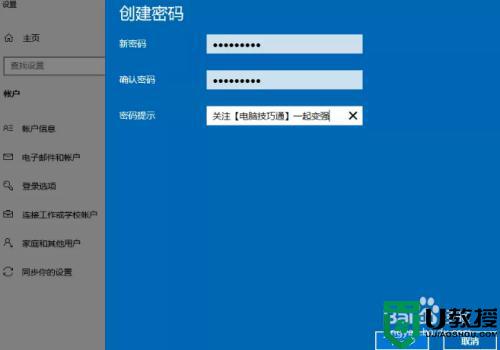
5、点击【下一步】,点击【完成】
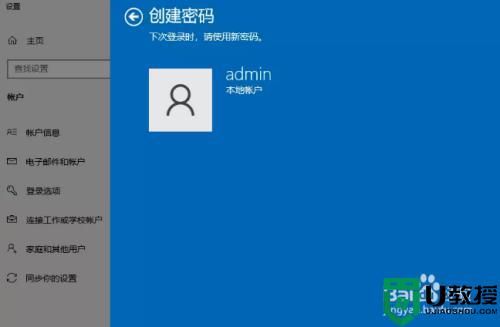
6、下次登录时就需要使用密码了。
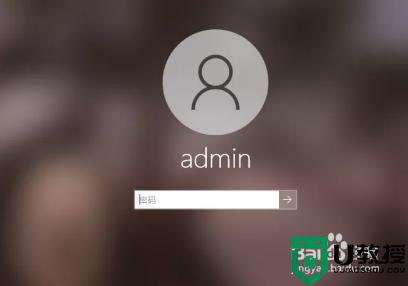
上面给大家讲解的就是电脑怎么设置锁屏密码的详细内容,有相同需要的小伙伴们可以学习上面的方法步骤来进行设置,希望对大家有所帮助。
电脑锁屏密码设置在哪里设置 电脑怎么设置锁屏密码相关教程
- 如何设置电脑锁屏密码 电脑锁屏密码设置在哪里设置
- 电脑锁屏密码怎么设置 电脑设置锁屏密码的步骤
- 电脑如何设置密码锁屏 电脑怎么设置锁屏密码
- 怎么设置电脑锁屏密码 电脑如何设置锁屏密码
- 电脑怎么设置密码锁屏 电脑设置密码锁屏的方法介绍
- 怎么设置电脑锁屏密码 设置电脑锁屏密码的方法介绍
- 台式电脑怎么设置锁屏密码 电脑如何设置锁屏密码
- 设置电脑关机锁屏密码方法 如何设置电脑锁屏密码
- 怎样设置电脑锁屏密码 电脑如何设置锁屏密码
- 电脑如何设置锁屏密码 电脑锁屏密码的设置教程
- 5.6.3737 官方版
- 5.6.3737 官方版
- Win7安装声卡驱动还是没有声音怎么办 Win7声卡驱动怎么卸载重装
- Win7如何取消非活动时以透明状态显示语言栏 Win7取消透明状态方法
- Windows11怎么下载安装PowerToys Windows11安装PowerToys方法教程
- 如何用腾讯电脑管家进行指定位置杀毒图解

